Als je uiteindelijk teleurgesteld bent over het privacy datalek van Facebook en je Facebook-account op iPhone permanent wilt verwijderen, of als je wordt berecht met sociale media en je Facebook-account een tijdje wilt deactiveren, is het niet moeilijk om dit te bereiken. Hier zullen we met u delen hoe u snel een Facebook-account op de iPhone tijdelijk of permanent kunt verwijderen. Het wordt ook aanbevolen om Facebook-gegevensfragmenten te wissen nadat je je account hebt verwijderd en de app hebt verwijderd.
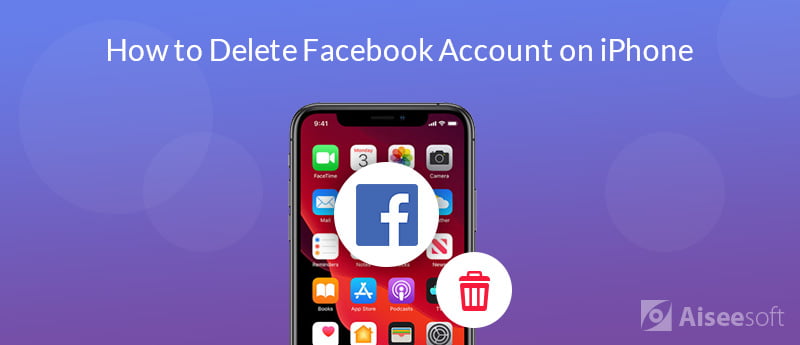
Als u Facebook tijdelijk wilt verwijderen, kunt u uw Facebook-account op de iPhone eenvoudig deactiveren met de onderstaande stappen. Elke keer dat u terug wilt komen, activeert u gewoon uw account door u opnieuw aan te melden bij Facebook.
Mogelijk bent u geïnteresseerd in hoe zoek mensen op Facebook.
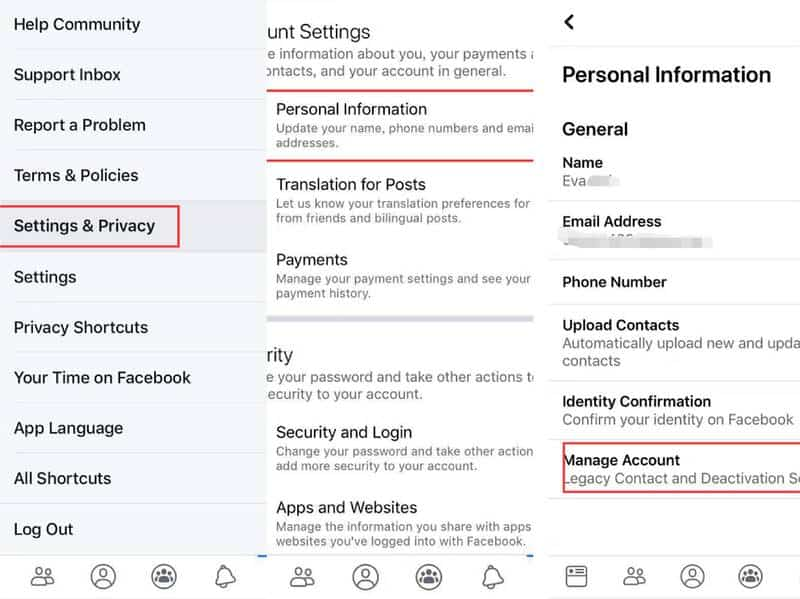
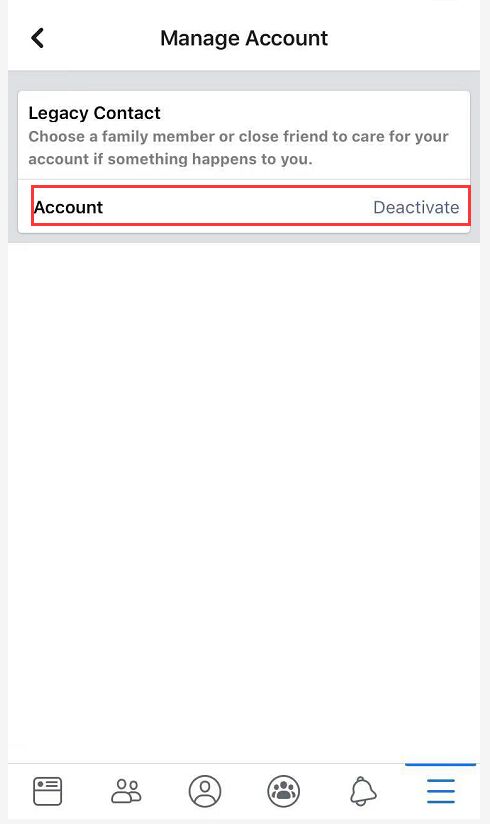
Als je Facebook Messenger wilt blijven gebruiken, houd dan je Messenger actief of ingelogd wanneer je je Facebook-account op de iPhone deactiveert.
Als je hebt besloten om Facebook-account permanent op je iPhone te verwijderen, kun je het eenvoudig verwijderen met een eenvoudige methode. Maar houd er rekening mee dat deze actie onomkeerbaar is zodra uw Facebook-account definitief is verwijderd. Je hebt geen manier om toegang te krijgen tot je account en alle gegevens die je eerder naar Facebook hebt geüpload.
Aangezien u de toegang tot alle Facebook-gegevens die u hebt toegevoegd verliest nadat u Facebook-account permanent hebt verwijderd, wordt u aangeraden om van tevoren een back-up te maken van belangrijke Facebook-berichten, foto's, video's en meer. Je kunt gebruiken FoneLab iOS-gegevensback-up en -herstel om het werk te doen. Het is de beste keuze om u te helpen bij het selectief maken van back-ups en het herstellen van iPhone-/iPad-/iPod-gegevens (ondersteund door iOS 17).
100% veilig. Geen advertenties.
100% veilig. Geen advertenties.
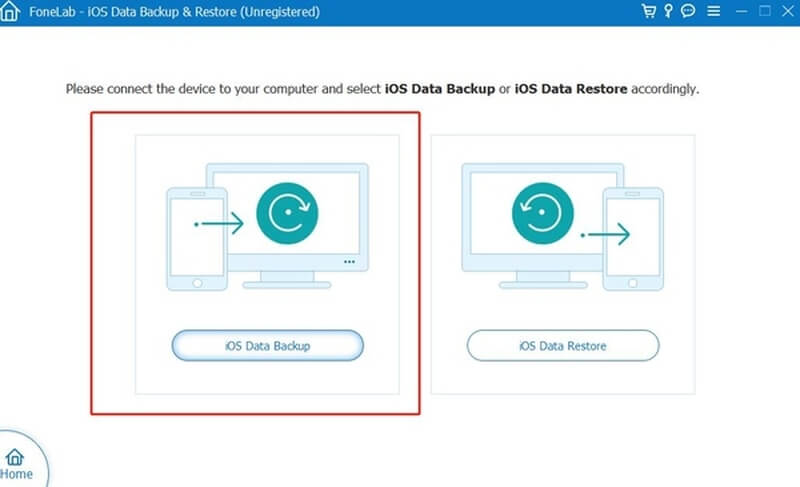
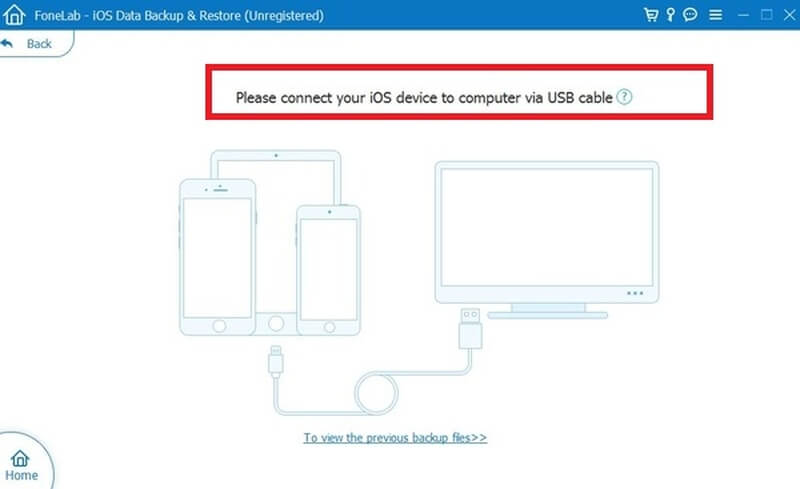

Nadat u een back-up hebt gemaakt van belangrijke Facebook-gegevens, kunt u de onderstaande stappen volgen om Facebook-account permanent op uw iPhone te verwijderen.
Houd er rekening mee dat u de verwijdering nog steeds binnen 30 dagen kunt annuleren als u van gedachten bent veranderd. Na 30 dagen worden uw Facebook-account en alle informatie definitief verwijderd.
Het duurt tot 90 dagen voordat Facebook vanaf het begin van het verwijderingsproces alle dingen verwijdert die je hebt gepost. Wanneer alle informatie is verwijderd, hebben andere mensen die Facebook gebruiken geen eenling meer toegang tot uw Facebook-informatie. Maar Facebook bewaart al uw informatie in back-upopslag voor het geval zich een ramp, softwarefout of andere gebeurtenis voor gegevensverlies voordoet, of voor zaken als juridische kwesties, schendingen van voorwaarden of inspanningen om schade te voorkomen.
Mogelijk hebt u nodig: Hoe te verwijderen Twitter or WhatsApp Account en gegevens op de iPhone
Nadat je Facebook-account permanent hebt verwijderd en deze app op je iPhone hebt verwijderd, blijven er nog steeds Facebook-gegevensfragmenten op je iPhone staan, die je privégegevens bevatten. Bovendien blijven die onzichtbare datafragmenten je opslagruimte opslokken. Nu zijn er professionele tools voor gegevensherstel op de markt die dit kunnen verwijderde Facebook-berichten herstellen. U kunt de Facebook-gegevensfragmenten dus beter grondig wissen als u uw privacy wilt beschermen en uw iPhone-opslag wilt vrijmaken. Aiseesoft FoneEraser is een iOS-tool voor het wissen van gegevens waarmee u dergelijke gegevensfragmenten snel en veilig kunt wissen. Dit krachtige hulpprogramma kan iPhone-inhoud en -instellingen permanent en grondig wissen, er zijn drie wisniveaus om uw privégegevens volledig te wissen om uw privacy te beschermen.
Nadat u de Facebook-app van uw iPhone hebt verwijderd, volgt u de onderstaande stappen om de Facebook-gegevensfragmenten zo snel mogelijk te wissen.
100% veilig. Geen advertenties.



Wacht een tijdje en alle Facebook-gegevensfragmenten worden permanent van je iPhone verwijderd.
In dit artikel hebben we gedeeld hoe u een Facebook-account tijdelijk kunt deactiveren of een Facebook-account op de iPhone permanent kunt verwijderen. U zult ook het verschil kennen tussen het tijdelijk en permanent verwijderen van een Facebook-account. Bovendien is het noodzakelijk om een back-up te maken van belangrijke Facebook-gegevens voordat u het account permanent verwijdert en om Facebook-gegevensfragmenten te wissen nadat u het account permanent op de iPhone hebt verwijderd.
Mac-foutcode
1. Zoek naar mensen op Facebook 2. Facebook Cover Photos / Videos Maker 3. Herstel verwijderde Facebook-berichten op de iPhone 4. Herstel verwijderde contacten 5. Herstel verwijderde Facebook-video's 6. Herstel verwijderde foto's van Facebook 7. Gebruik nieuwe Facebook-notities 8. Beste Facebook Messenger Call Recorder 9. Neem Facebook-videochat op
De beste iPhone-software voor gegevensherstel ooit, waarmee gebruikers veilig verloren iPhone / iPad / iPod-gegevens kunnen herstellen van een iOS-apparaat, iTunes / iCloud-back-up.
100% veilig. Geen advertenties.
100% veilig. Geen advertenties.